电脑可以和蓝牙耳机连接吗? win10电脑蓝牙耳机连接步骤
更新时间:2023-10-17 10:52:41作者:yang
电脑可以和蓝牙耳机连接吗,随着科技的不断发展,现在许多电脑已经具备了蓝牙功能,因此可以方便地与各类蓝牙设备相连,其中与蓝牙耳机的连接更是备受关注。对于使用Windows 10操作系统的电脑而言,连接蓝牙耳机也并不复杂。只需按照一系列简单的步骤进行设置,就能轻松实现电脑与蓝牙耳机的无线连接。在这篇文章中我们将介绍一下Win10电脑与蓝牙耳机的连接步骤。
方法如下:
1、点击电脑右下角的蓝牙图标;
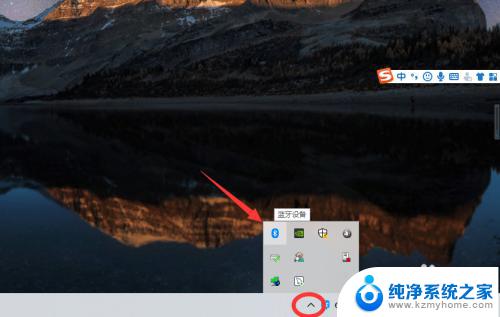
2、如果没有蓝牙图标,先从设置中开启蓝牙功能;
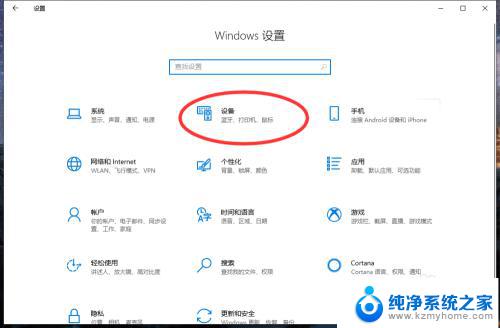
3、然后点击【显示设备】或者【打开设置】;
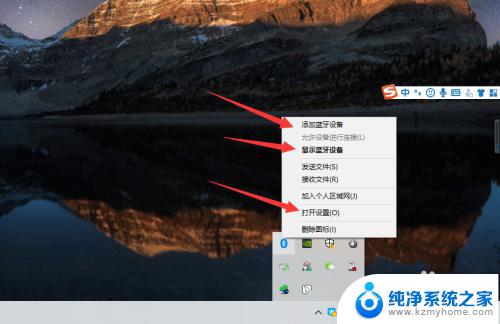
4、点击【添加蓝牙或其他设备】;
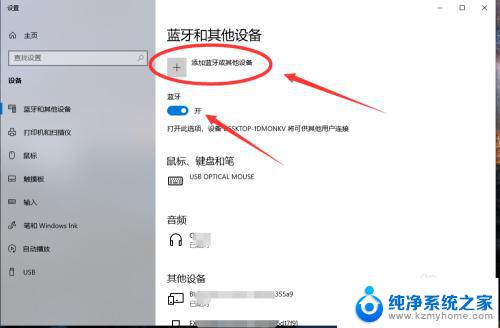
5、在添加设备中选择蓝牙;
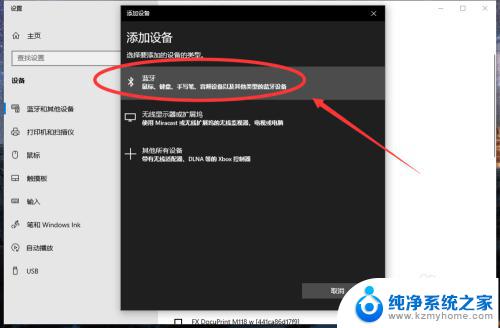
6、搜索到蓝牙设备(蓝牙耳机)并连接;
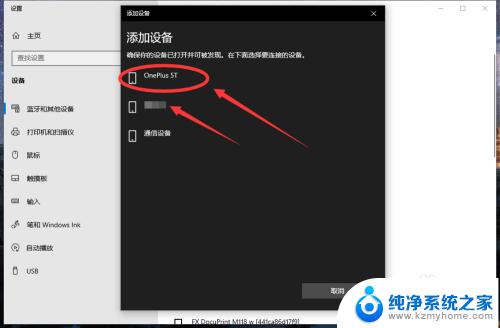
7、在音频设备中,点击连接即可。
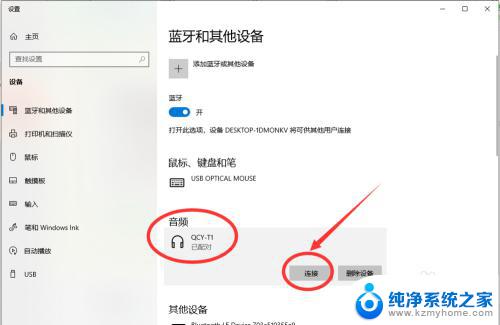
8.总结:
1、点击电脑右下角的蓝牙图标;
2、如果没有蓝牙图标,先从设置中开启蓝牙功能;
3、然后点击【显示设备】或者【打开设置】;
4、点击【添加蓝牙或其他设备】;
5、在添加设备中选择蓝牙;
6、搜索到蓝牙设备(蓝牙耳机)并连接;
7、在音频设备中,点击连接即可。
以上是电脑和蓝牙耳机连接的全部内容,如果您遇到了这种情况,可以按照小编的方法来解决,希望这篇文章能帮助到您。
电脑可以和蓝牙耳机连接吗? win10电脑蓝牙耳机连接步骤相关教程
- 耳机蓝牙可以连电脑吗 win10蓝牙耳机连接步骤
- 电脑可以直接用蓝牙耳机吗? win10电脑连接蓝牙耳机步骤
- 电脑上可以连接蓝牙耳机吗 win10电脑连接蓝牙耳机教程
- 无线耳机可以和电脑连接吗 win10电脑如何连接蓝牙耳机
- 蓝牙耳机可以在电脑上用吗 win10电脑蓝牙耳机连接方法
- 蓝牙耳机跟台式电脑怎么连接 win10电脑蓝牙耳机连接步骤
- 咋样在电脑上连接蓝牙耳机 win10电脑连接蓝牙耳机步骤
- 笔记本电脑可以连接手机蓝牙吗? Win10电脑蓝牙连接手机步骤
- 耳机连接蓝牙 win10电脑蓝牙耳机连接步骤
- 电脑上可以使用无线耳机吗 win10连接无线蓝牙耳机步骤
- win10怎么设置浏览器起始页 Win10自带浏览器如何设置起始页网址
- win10开机图标变大了 win10电脑重启图标变大解决技巧
- 电脑重置后windows怎么激活 win10系统重置后激活方法
- 如何把显示桌面放到任务栏 Win7/Win10任务栏添加显示桌面快捷方式步骤
- win10文件夹没有高清晰音频管理器怎么办 Win10缺少高清晰音频管理器怎么办
- windows10设置休眠 win10如何设置休眠时间
win10系统教程推荐
- 1 win10开机图标变大了 win10电脑重启图标变大解决技巧
- 2 电脑重置后windows怎么激活 win10系统重置后激活方法
- 3 怎么开电脑麦克风权限 win10麦克风权限在哪里可以找到
- 4 windows 10开机动画 Windows10开机动画设置方法
- 5 输入法微软拼音怎么调 win10电脑微软拼音输入法怎么调整
- 6 win10没有ppt怎么办 win10右键新建中没有PPT选项怎么添加
- 7 笔记本硬盘损坏是否会导致蓝屏 Win10系统DRIVER POWER STATE FAILURE蓝屏怎么处理
- 8 win10老是提醒激活 Win10系统总提醒需要激活怎么解决
- 9 开机启动软件win10 Win10怎么设置开机自启动指定软件
- 10 win7和win10共享文件夹设置 Win10与win7局域网共享设置详解